Nelle attività collaborative, nel gruppo strutturato secondo le intenzioni del docente, l’alunno più difficile ha spesso delle mansioni specifiche e tra queste quella della digitalizzazione e organizzazione di documenti.
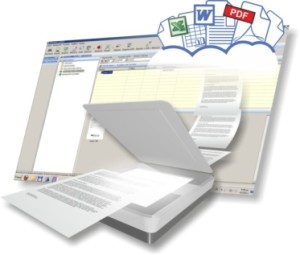 Se si è in possesso di uno scanner o di una stampante multifunzione, tra gli applicativi in circolazione utili per una buona “scannerizzazione”, vanno segnalate le seguenti opportunità in versione desktop:
Se si è in possesso di uno scanner o di una stampante multifunzione, tra gli applicativi in circolazione utili per una buona “scannerizzazione”, vanno segnalate le seguenti opportunità in versione desktop:
Scan2PDF (per Windows) – fa la scansione di qualsiasi documento o immagine convertendoli direttamente in file PDF. Ne esiste una versione standard e una portable che, proprio per questo, non ha bisogno di essere installata.
iCopy (per Windows) – è un applicativo open source che permette a qualsiasi stampante o scanner di realizzare una copia iummediata del documento. Necessita dell’istallazione di .Net Framework per la versione standard o portable.
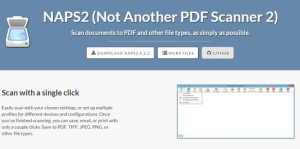
NAPS2 (per Windows) è gratuito ed è dotato di OCR (Optical Character Recognition): questa tecnologia, fermo restando la normale capacità di digitalizzare qualsiasi tipo di immagine, riconosce i caratteri di scrittura e li trasferisce attraverso scannerizazione “dedicata” ad un file di testo liberamente modificabile. Sono molte le lingue “riconosciute” oltre all’italiano (Per la funzione OCR si veda anche il programma Free OCR).
Readiris 16 oppure ABBYY FineReader (per Windows) e Prizmo (versione a pagamento per Mac) – sono invece le soluzioni “professional” che racchiudono le migliori caratteristiche sopra presentate, con OCR multilingue e il mantenimento della formattazione, anche in presenza di elementi grafici come tabelle o altro.
Se invece del PC dovessimo trovarci alle prese con dispositivi mobili, si potrà ricorrere alle apps scaricabili per tablet o smartphone:
Genius Scan – è gratuita e consente la scannerizzazione di immagini o documenti attraverso il nostro dispositivo mobile. Essa ci permette di inquadrare perfettamente l’area che va scannerizzata grazie all’opzione “Magic Mode” (iOS; Android).
Office Lens – permette, attraverso la foto fatta ad un documento, il suo salvataggio in formato Word, l’archiviazione su OneDrive (spazio cloud di Microsoft) e la possibilità di editarlo quando vogliamo, anche in rete, (iOS, Android e Windows)
Scanbot – nella versione a pagamento è il massimo per scannerizzare ogni tipo di documento, fattura, codice QR o codice a barre. Permette la condivisione e il salvataggio su altro software o su cloud e si avvale anche della tecnologia OCR per testi editabili (le versioni base “sbloccabili a pagamento” sono scaricabili per Android o iOS)
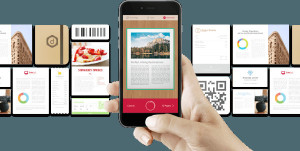
E per il 3D …….. ?
Ovviamente anche in questo caso la scannerizzazione è possibile con qualche limitazione e con dei costi aggiuntivi non sempre poco rilevanti!
C’è bisogno di uno scanner 3D che riporti su modello tutte le misurazioni raccolte grazie a componenti di “puntamento” e laser:
Fuel3D – è un dispositivo che ha un costo contenuto per la cattura di oggetti fino a 10-12 cm. Riesce a catturare anche i colori dell’oggetto e il modello generato può essere editato e stampato su stampante 3D.
EORA 3D Scanner – presenta un buon rapporto qualità-prezzo (350 euro circa) con funzioni presenti in modelli molto più costosi. E’ capace di eseguire la scansione di un oggetto in 5 minuti, generando 8 milioni di punti.

Makerbot Digitizer – concepito per lavorare con la sua stessa stampante, è comunque compatibile con le altre. Lavora grazie al software MakerWare che consente l’elaborazione, modifica e stampa dell’oggetto scannerizzato. E’ ideale per la scansione di oggetti di piccole dimensioni (20 x 20), ma ogni scannerizzazione può impiegare anche 15 minuti. Costo circa 1.000 euro.
4.971 views
